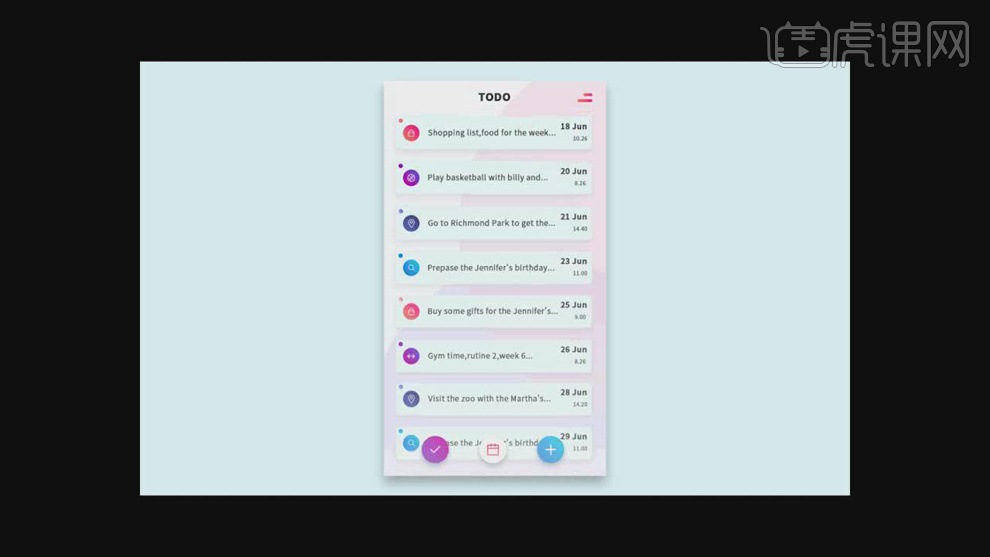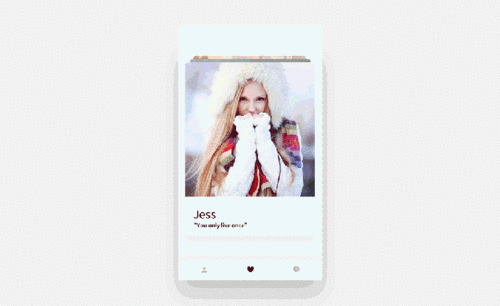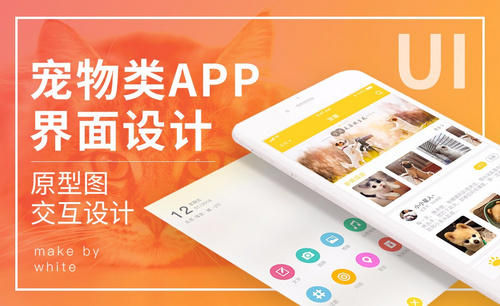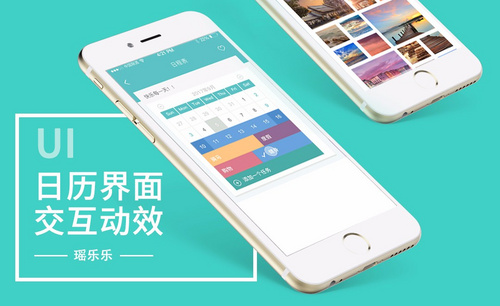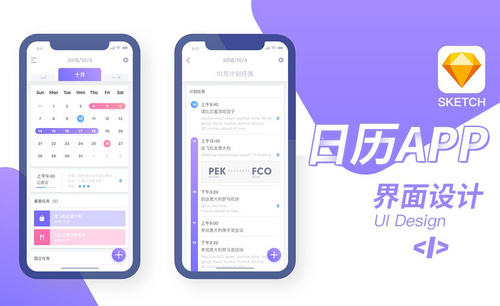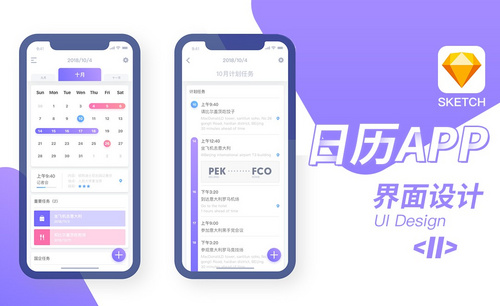日历app交互界面动效设计
发布时间:2019年11月07日 10:44
1.打开软件AE,将做好的源文件导入进来,拖动创建新的合成。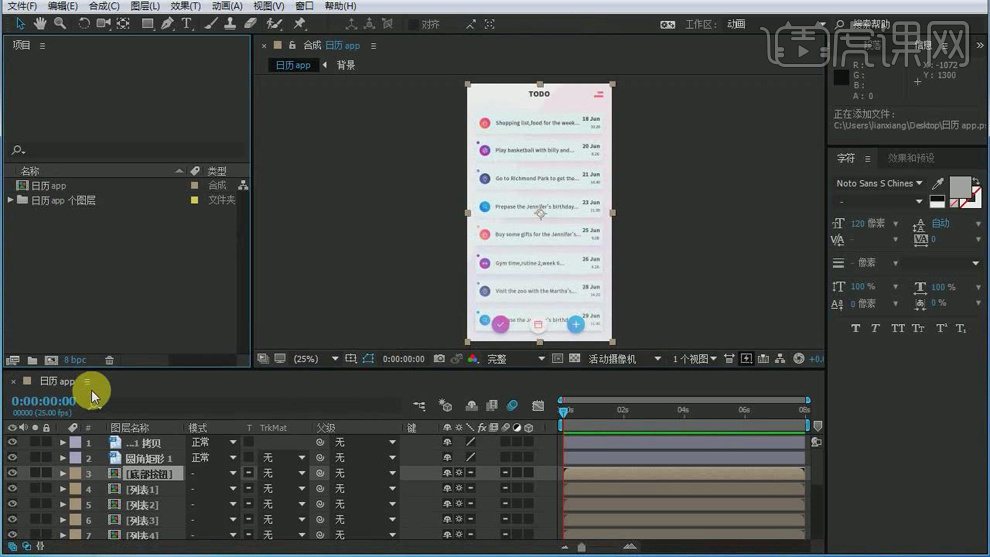
2.双击列表1合成打开,再给圆角矩形【Ctrl+Shift+C】创建预合成,在使用【椭圆工具】绘制【蒙版路径】。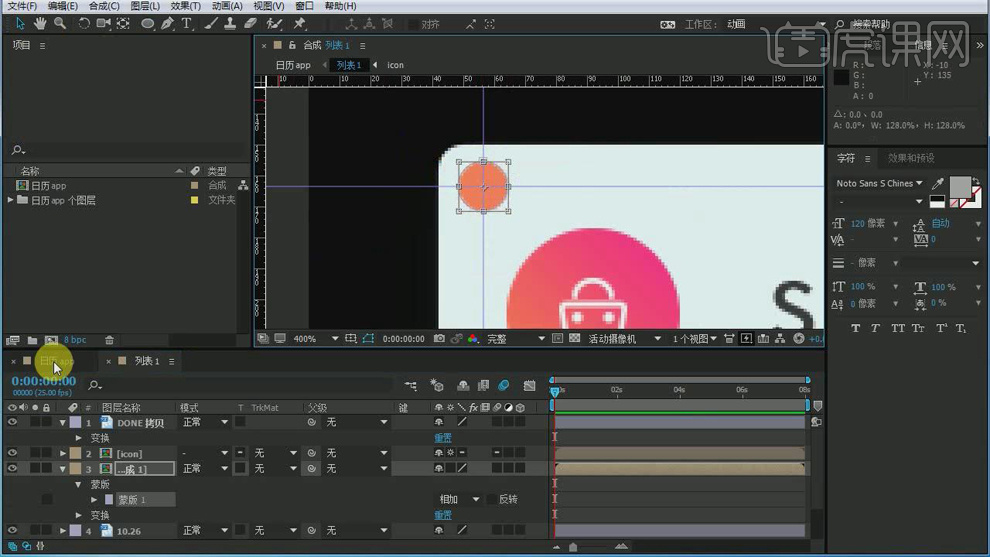
3.同理在给双击列表4合成打开,再给圆角矩形【Ctrl+Shift+C】创建预合成,在使用【椭圆工具】绘制【蒙版路径】。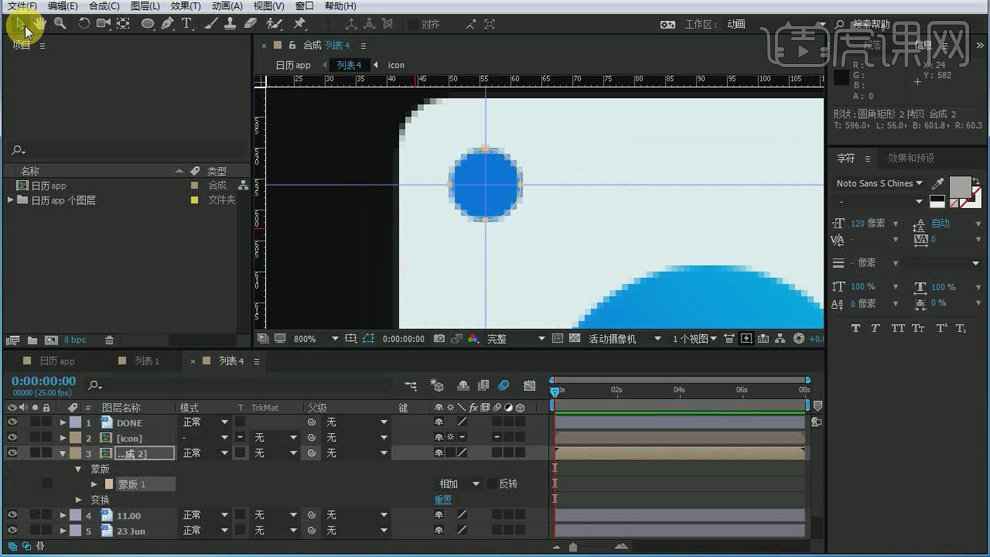
4.在回到日历APP合成中,再给列表1合成的【位置】打上从下到上的关键帧。全选关键帧按【F9】添加缓动。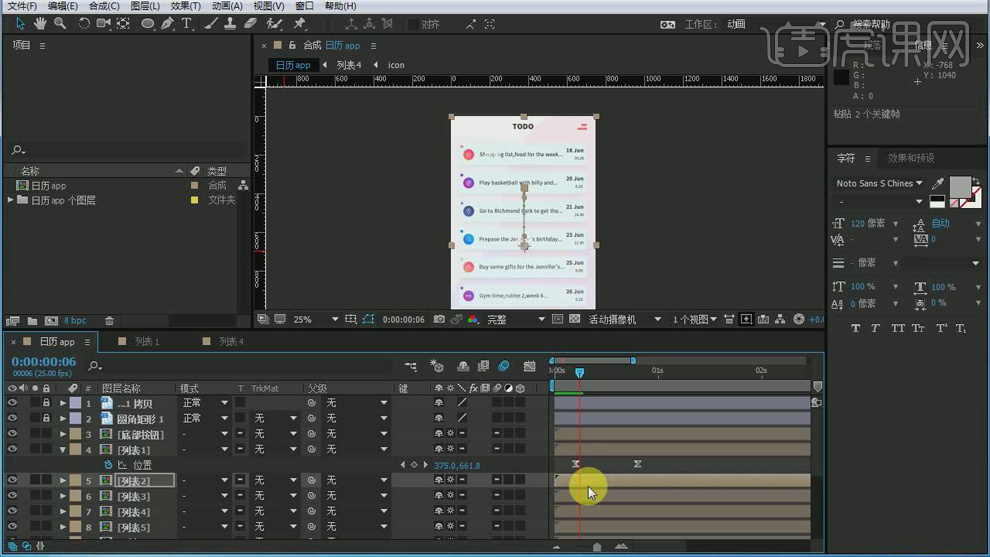
5.在按【PageDown】下一帧,在复制列表1的两个关键帧粘贴到列表2,同理后移一帧在粘贴到列表3,以此类推直到粘贴到列表8。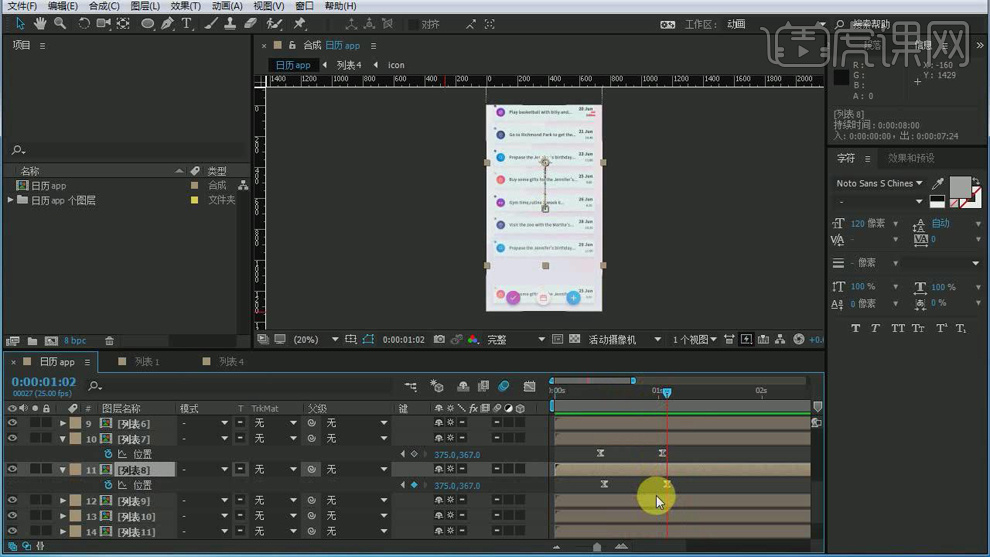
6.再给列表9和10的【位置】打上关键帧,在前移几帧将【位置】下移出边框在打上关键帧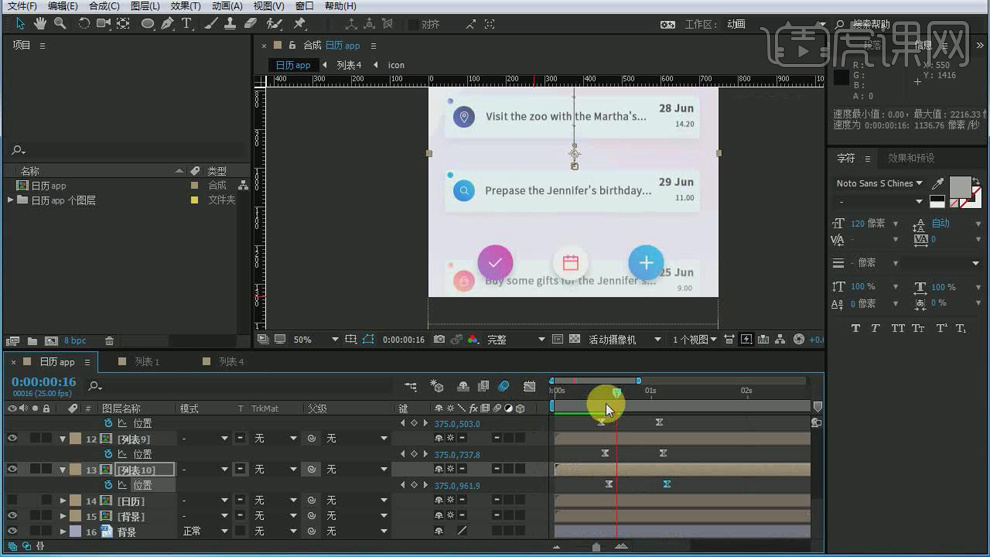
7.在按【U】键显示关键帧,在后移几帧给【位置】打上当前关键帧,在后移几帧复制【位置】第一个关键帧粘贴。在调整关键帧的前后顺序。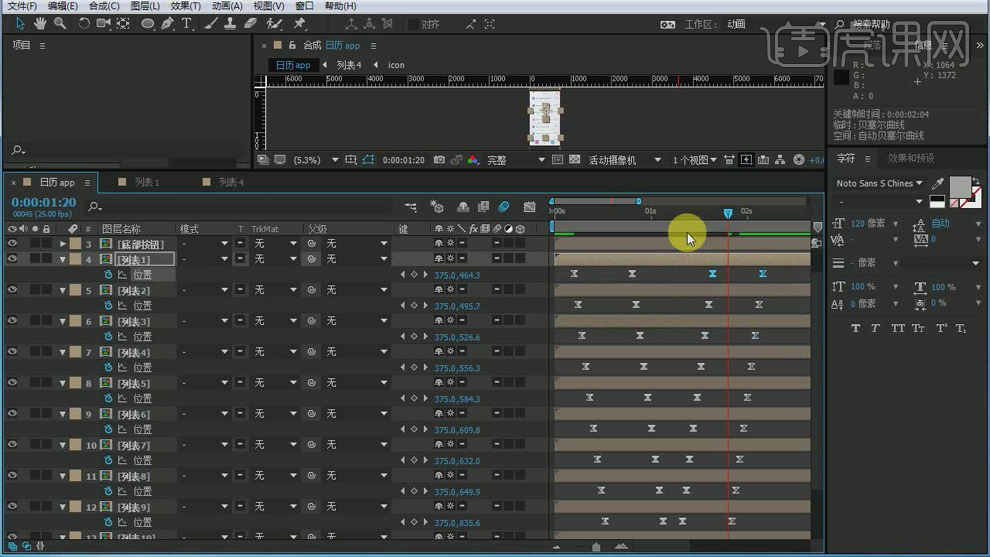
8.在双击进入列表1中,再给DONE拷贝图层的【不透明度】分别设为0度和100度分别打上关键帧。再给ICON图层的【位置】打上关键帧在右移再打上关键帧。在调整路径。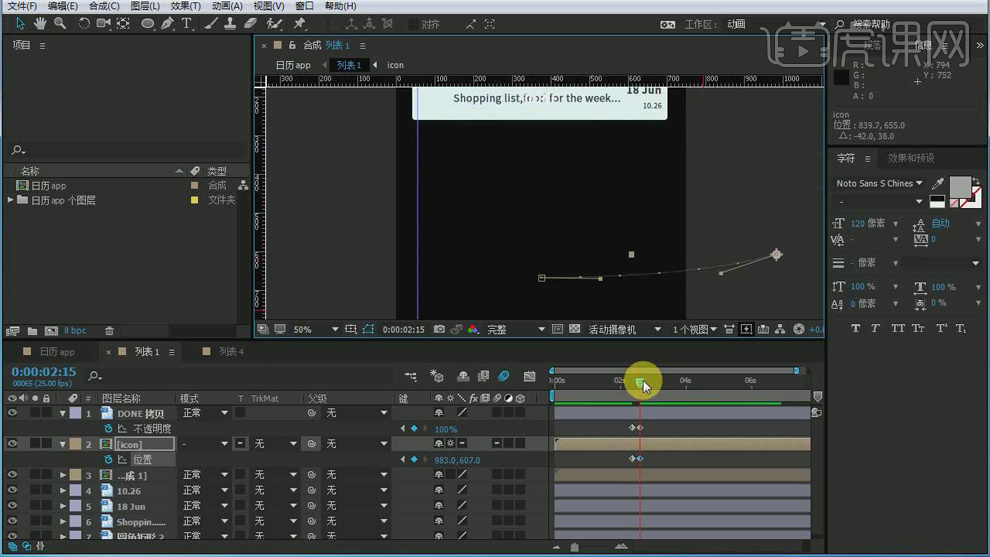
9.再给合成1的【蒙版路径】打上关键帧,字将圆调大在打上关键帧。全选关键帧按【F9】添加缓动。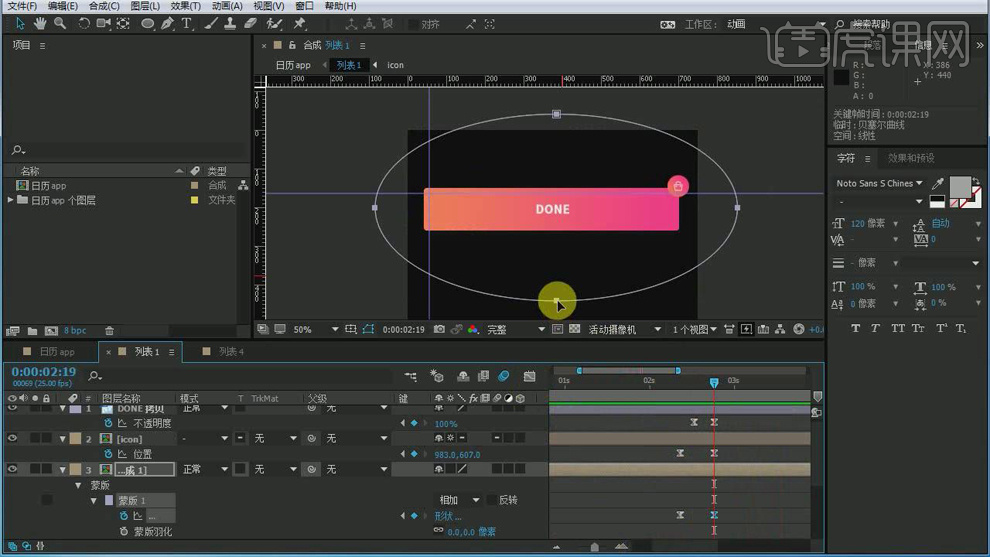
10.同理在给列表4DONE拷贝图层的【不透明度】分别设为0度和100度分别打上关键帧。再给ICON图层的【位置】打上关键帧在右移再打上关键帧。在调整路径。合成2的【蒙版路径】打上关键帧,字将圆调大在打上关键帧。全选关键帧按【F9】添加缓动。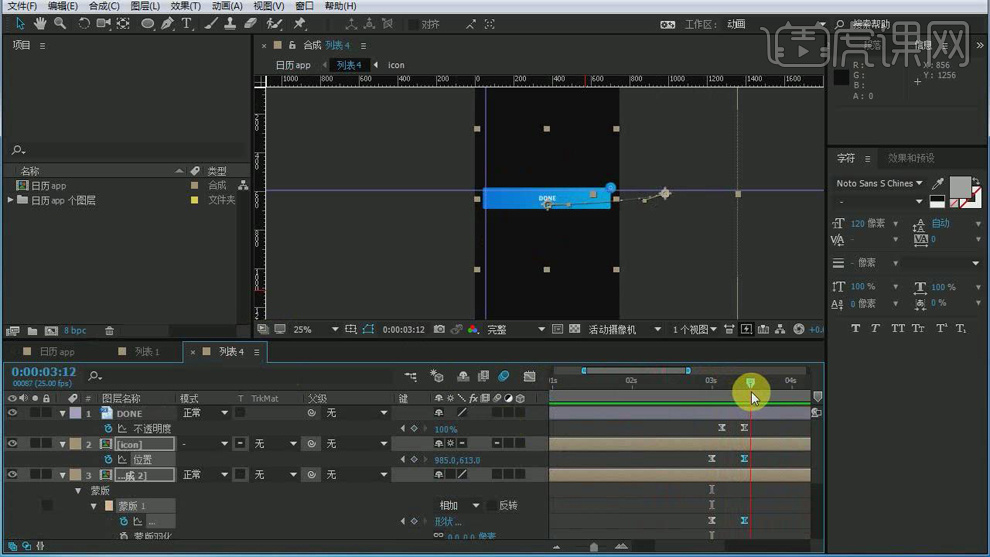
11.在双击总合成中的底部按钮,在双击里面的组2进入,再给组1的【不透明度】分别设为0和100分别打上关键帧,再给第二个图层的【不透明度】分别设为100和0分别打上关键帧。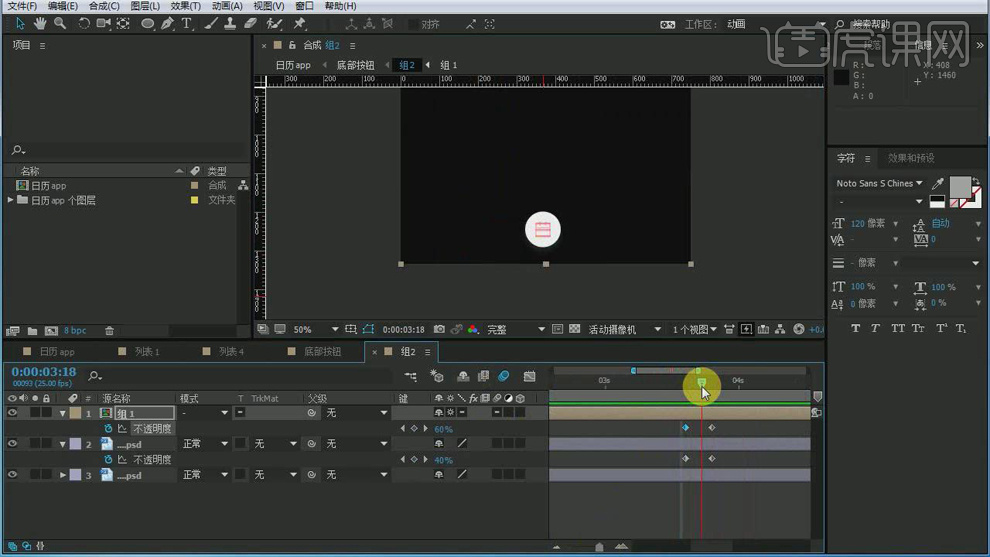
12.在给列表1到10的【位置】都打上当前关键帧,在后移几帧,再将【位置】整体下移在打上关键帧。在后移几帧再给【位置】打上当前位置关键帧,在后移在复制第一个关键帧粘贴。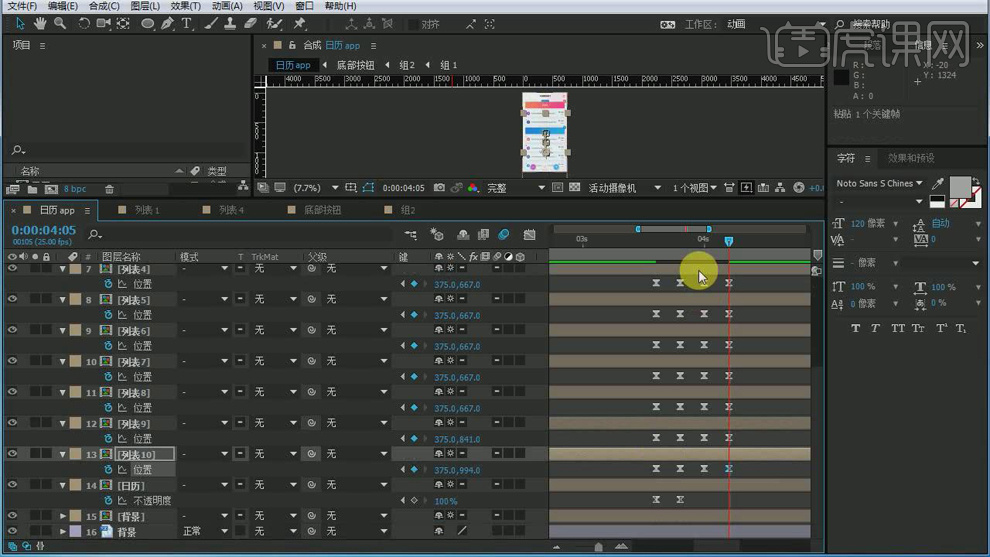
13.在给日历给【不透明度】分别设为0,100,100,0在分别打上关键帧。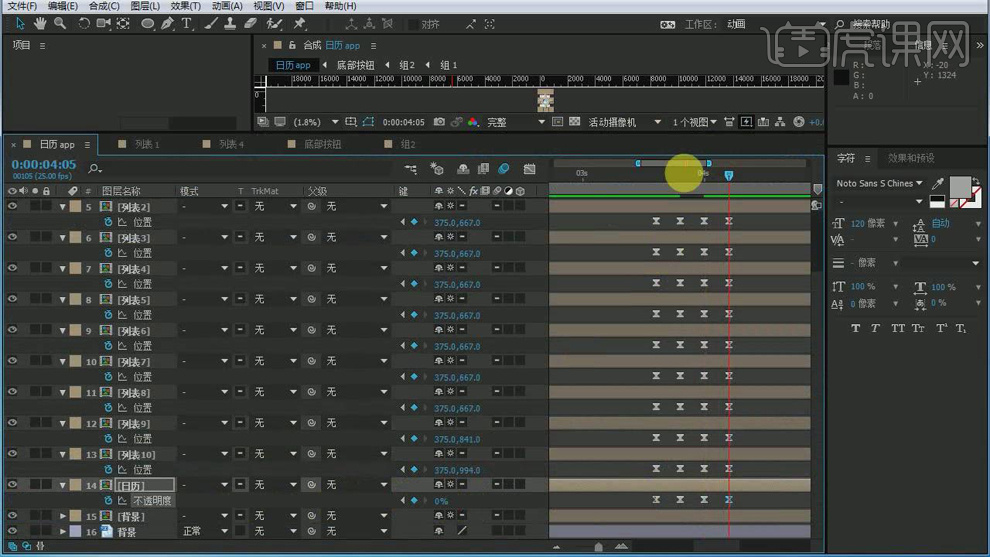
14.在双击进入背景合成,再给TODO图层的【不透明度】分别打上100,0,0,100的关键帧。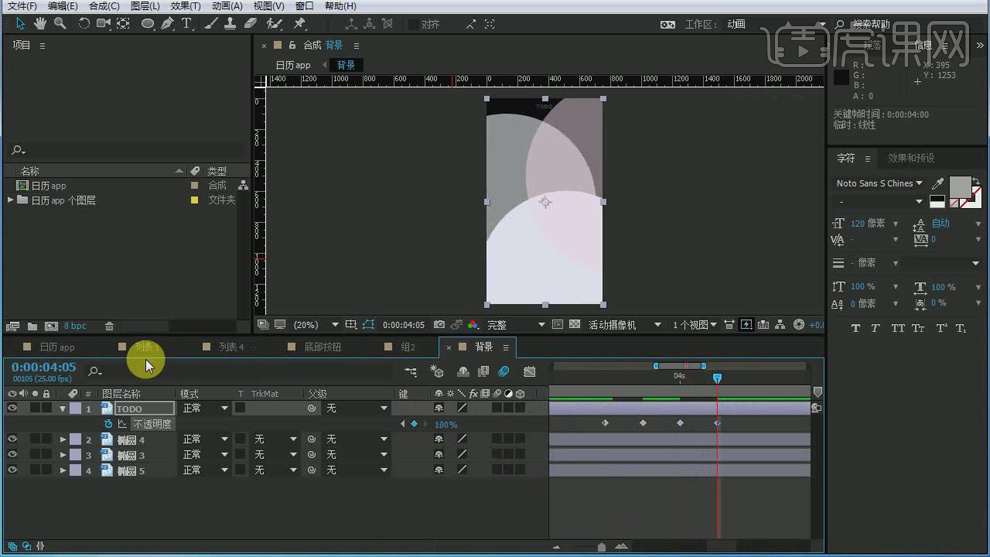
15.在给组2图层的【不透明度】在打上恢复的关键帧。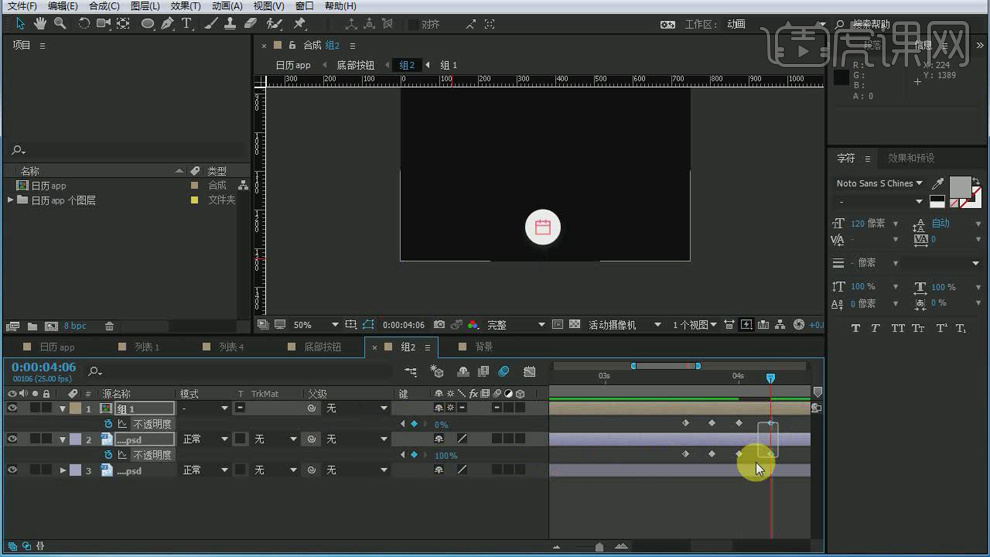
16.再给列表1合成中ICON图层【Ctrl+Shift+D】进行切割,再给后半段的【位置】再打上当前的关键帧,在复制第一个关键帧粘贴,再给DONE图层的【不透明度】打上当前关键帧,在后移在复制第一个关键帧粘贴,下面【蒙版路径】同理。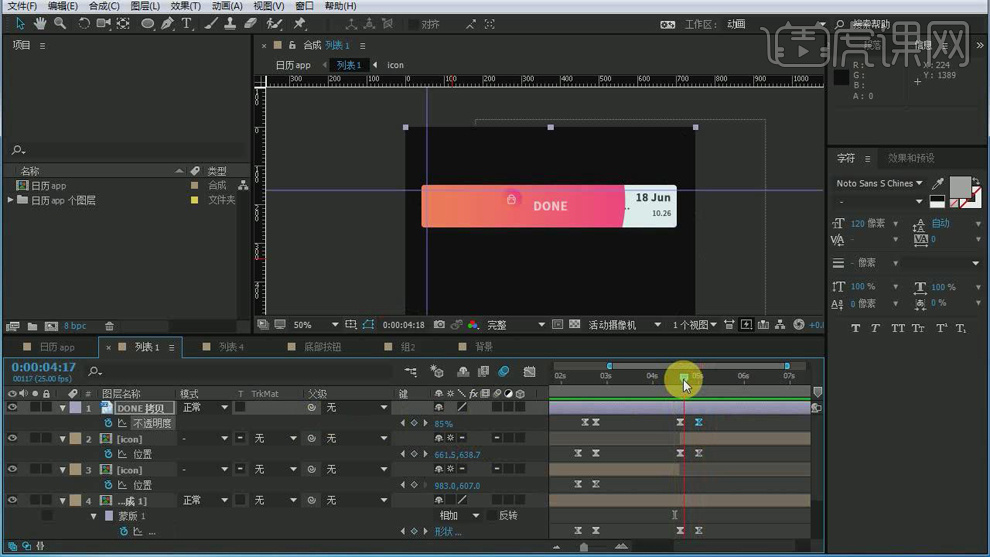
17.再给列表4的合成2的【蒙版路径】后移在打上当前位置的关键帧,在后移在复制第一个关键帧粘贴。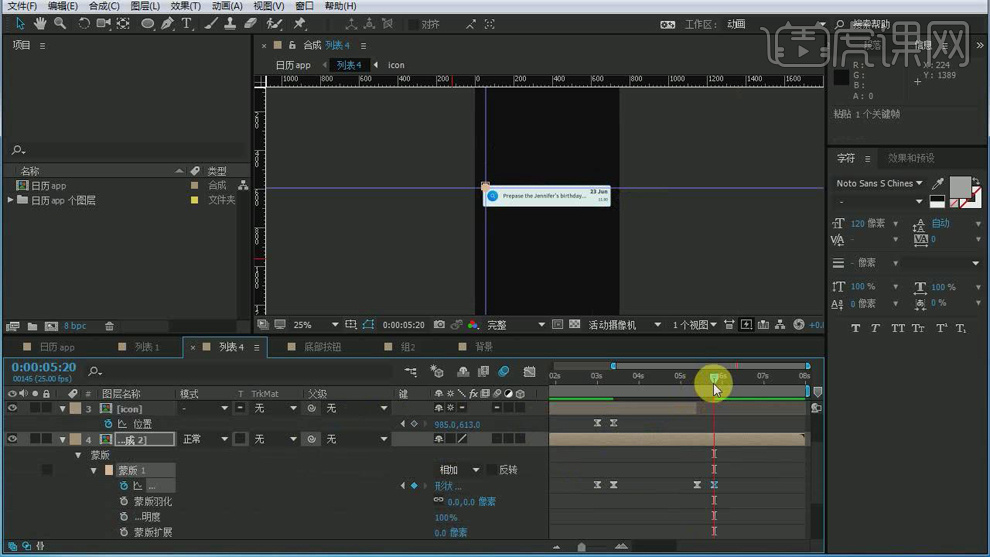
18.最终效果如图所示。